目前 iOS 12.0~12.1.2 發展最快的是 rootlessJB 越獄工具,不過此款工具目前還是在開發者階段,並沒包含 Cydia 工具,不過在插件可透過手動安裝後,如果沒有 Mac電腦可以跑 Xcode 編譯越獄工具來安裝越獄工具該怎麼辦?在這篇要來分享一款直接透過設備下載 rootlessJB 越獄工具技巧。
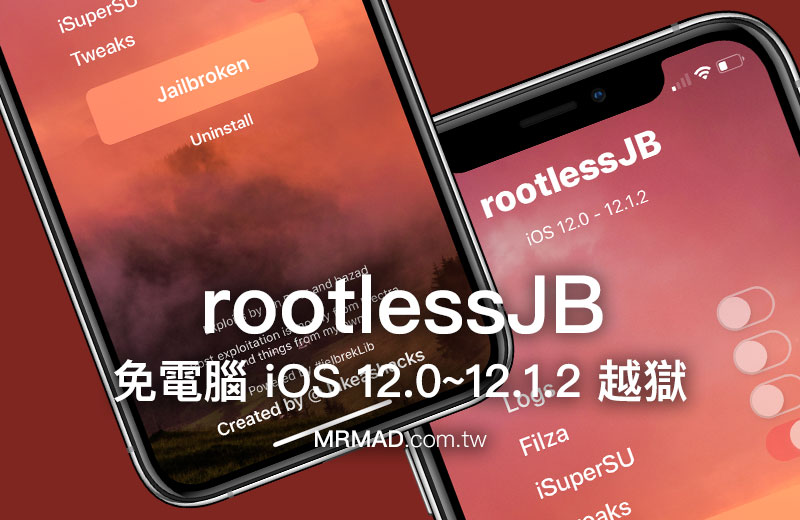
更新:iOS 12.0~12.1.2 越獄工具 unc0ver 已經推出,並且有Cydia版本,推薦使用「uncover越獄」。
關於 rootlessJB
可參考 iOS 12越獄工具 rootlessJB3 釋出! 文章了解細節,就不在多介紹 rootlessJB 越獄工具。
提醒此工具只是個測試版本,有些移除和安裝功能可能會失效,安裝插件前先確認插件是否能支援,iOS 12插件清單:iOS 12~ iOS 12.1.2 最新 rootlessJB 越獄插件支援清單 。
越獄支援版本與設備
支援版本:iOS 12.0、iOS 12.0.1、iOS 12.1、iOS 12.1.1、iOS 12.1.2
支援設備:所有 iPhone 、iPad 及 iPod Touch ,不包含A7、A8和 A12 設備
- iPhone 5s(成功機率低)
- iPhone 6(成功機率低)
- iPhone 6 Plus(成功機率低)
- iPhone 6s
- iPhone 6s Plus
- iPhone SE
- iPhone 7
- iPhone 7 Plus
- iPhone 8
- iPhone 8 Plus
- iPhone X
- iPhone XS(不支援)
- iPhone XS Max(不支援)
- iPhone XR(不支援)
- 12.9 吋 iPad Pro 第三代(不支援)
- 12.9吋 iPad Pro 第二代
- 12.9吋 iPad Pro 第一代
- 11 吋iPad Pro(不支援)
- 10.5 吋 iPad Pro
- 9.7吋 iPad Pro
- iPad 第六代(2018年款)
- iPad 第五代(2017年款)
- iPad Air 2
- iPad Air
- iPad mini 4
- iPad mini 3
- iPad mini 2
iOS 12安裝越獄工具教學
提醒未知此網站所安裝的APP內是否會嵌入其它東西,任何風險請自行承擔,如擔心請使用原作者所推出的原汁原味的原始代碼安裝檔案,不過僅能夠使用Xcode編譯。先說明這款工具有經過其他開發者修改過風格與代碼,無法用原作者版本越獄後,後續再改用這款會導致插件無法正常激活;如心臟夠大顆想貪圖方便,又不想用電腦就直接使用吧!
步驟 1
透過 Safari 瀏覽器打開「jailbreaks.fun」網站。
步驟 2
這網站作者與 ignition 網站可以說是同一人,點選工具列上的「記事本」按鈕,選擇「Jailbreaks」,找到「rootlessJB」點擊進去。
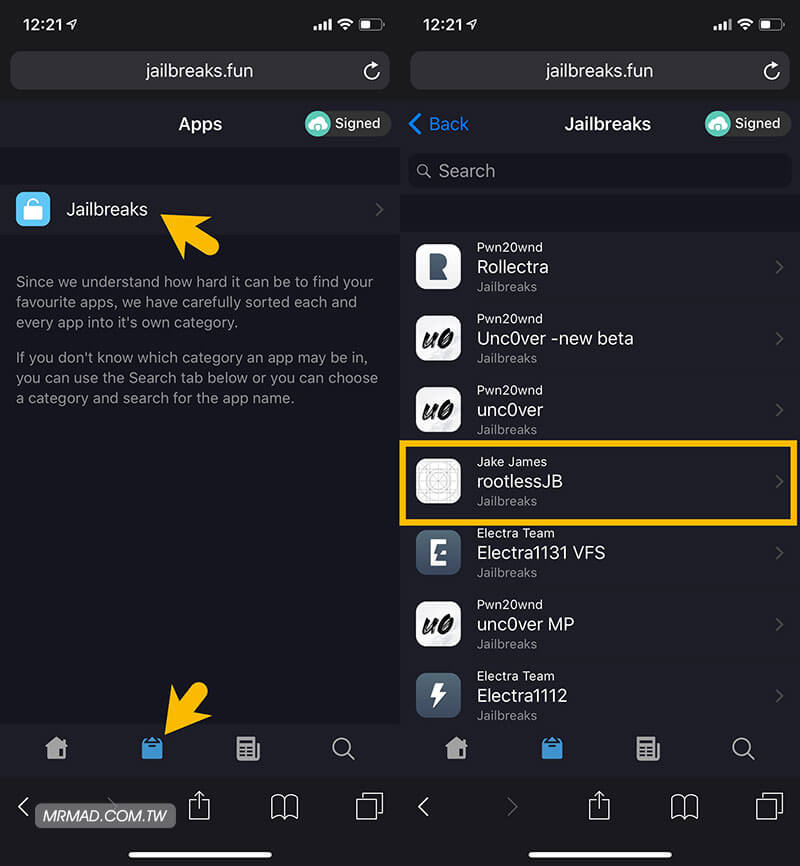
步驟 3
按下「GET」按鈕,會跳出是否想要安裝 rootlessJB?點擊「安裝」,就可回到iOS桌面上。
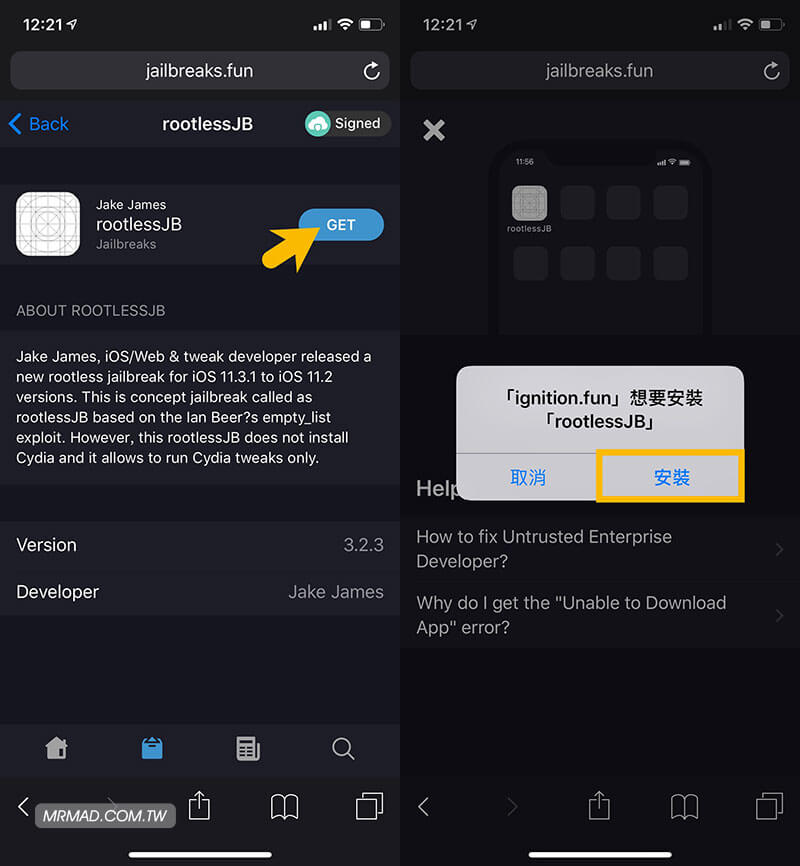
步驟 4
就會出現一個「rootlessJB」App,點擊開來會出現尚未信任企業級開發者,點選「取消」;到「設定」>「一般」>「裝置管理 or 描述檔」內,點選「China Mobile Group Heilongjiang…」進入,點擊「信任 China Mobile Group Heilongjiang Co…」,會跳出詢問窗口點擊「信任」,才能授權工具開啟權限。如卡無法信任憑證,請確認網路是否正常,另還有個原因是這組描述檔被蘋果封鎖就會無法信任,只能移除APP,透過網站重裝一次。
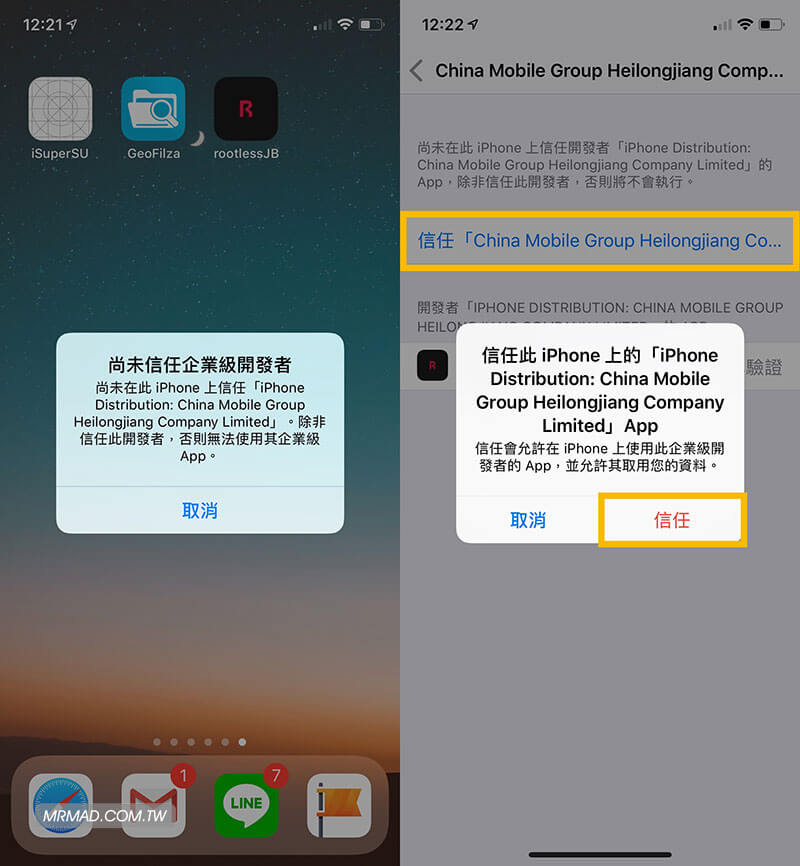
步驟 5
開啟「rootlessJB」越獄工具後,「Tweaks」維持打開,點擊「Jailbreak」就可開始越獄;過幾秒後,就會 Respring ,就會成功越獄並會載入插件環境與SSH通道也已經開啟。如果漏洞利用失敗,就會導致設備重開機,屬於正常現象,再次點擊「Jailbreak」即可。
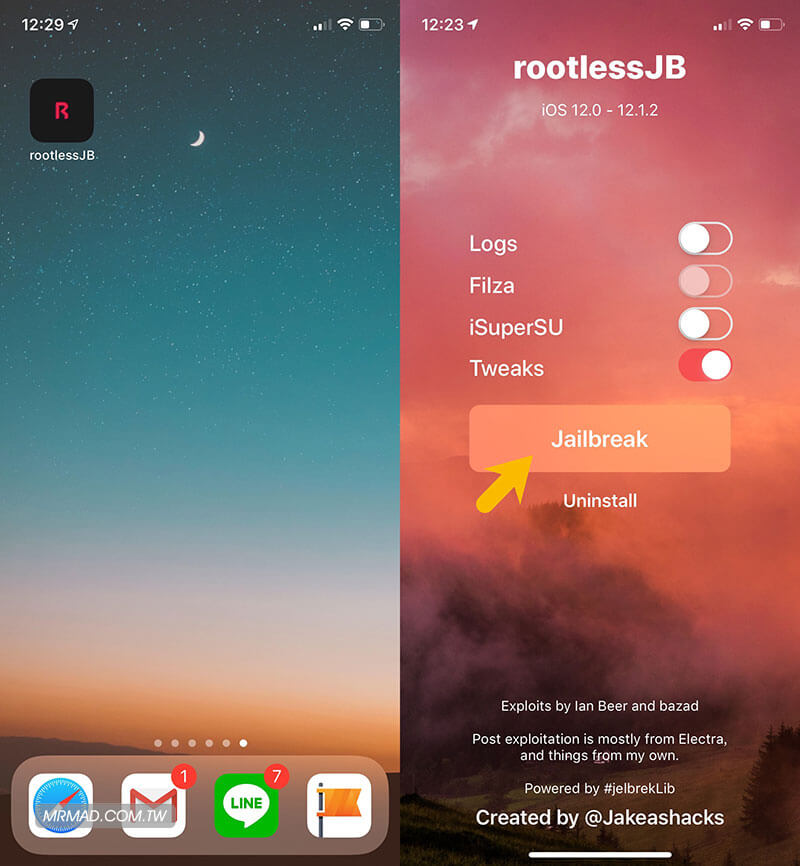
步驟 6
比起原版作者不同是,這款越獄工具再次開啟後會顯示「Jailbroken」狀態代表已經激活越獄成功,像是原作者版本整個底色是白色,而且會維持「Jailbreak!」狀態,最後還是要提醒原作者版本和這款修改版不能混用。
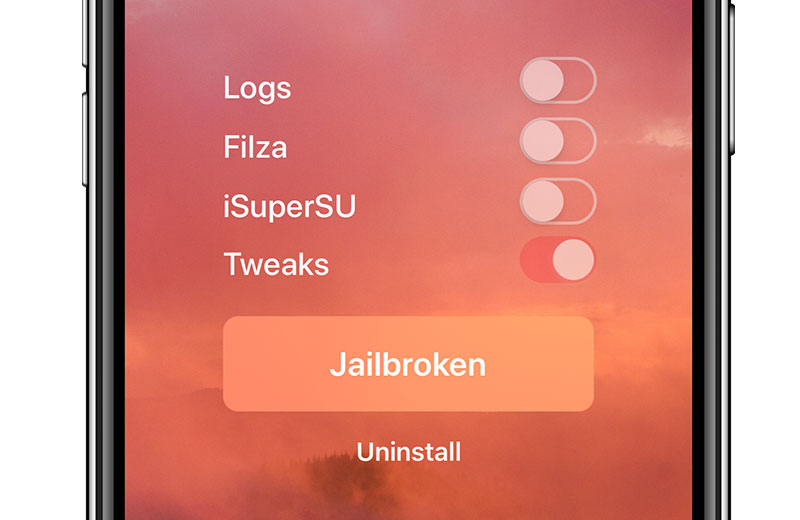
那安裝完畢後怎麼都沒看見 Cydia ? 這篇文章一開始就已經說明原因,如馬上失憶,請仔細滑上去仔細了解,這工具也只是提供給插件開發者,方便在 iOS 12 上替插件進行開發與更新,目前只能透過 ssh 進行連線。
接下來,繼續可看如何透過手動安裝插件的教學
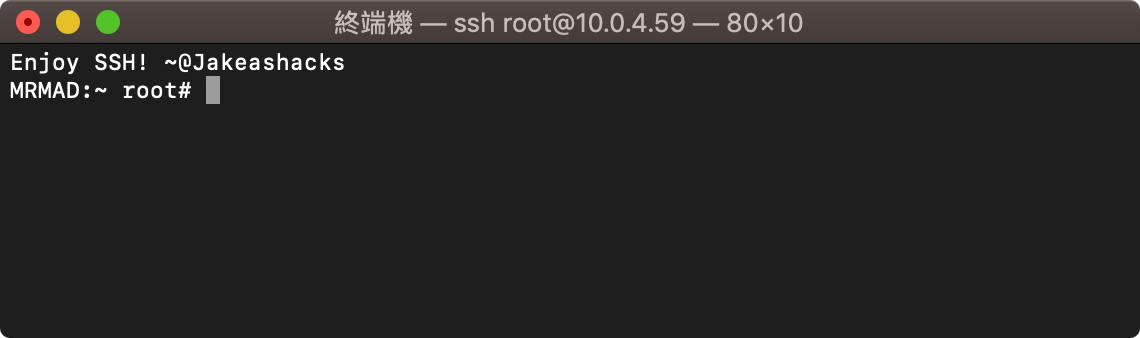
這需要7天重裝嗎?
不需要,這是透過企業版本簽證,所以會有一年的時間,不需要7天重裝更不需要透過自動重簽工具,不過也並非是一年內都會平安沒事,只要作者或蘋果撤銷憑證,就需要再回到網頁重新下載安裝。
要如何移除越獄?
rootlessJB 已經內建清除越獄資料功能按鈕,點擊「Uninstall」即可移除所有越獄資料。
想了解更多Apple資訊、iPhone教學和3C資訊技巧,歡迎追蹤 瘋先生FB粉絲團、 訂閱瘋先生Google新聞、 Telegram、 Instagram以及 訂閱瘋先生YouTube。